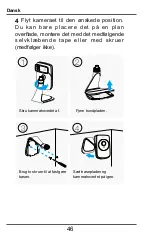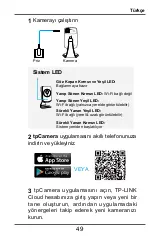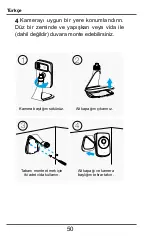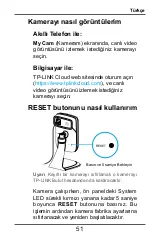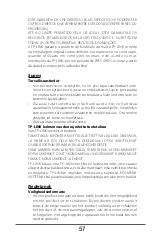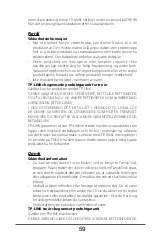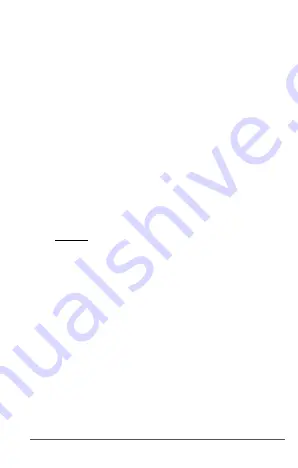
55
χρησιμοποιηθεί ξανά μελλοντικά.
• Μην ανοίξετε τη συσκευή και μην επιχειρήσετε να την επισκευάσετε.
Μπορεί να εκτεθείτε σε επικίνδυνη τάση ή άλλους κινδύνους.
Αν ανοίξετε κάποιο σφραγισμένο εξάρτημα ή συσκευή(ές),
θα ακυρώσετε την εγγύηση. Για επισκευές, παρακαλούμε να
επικοινωνήσετε με την εταιρεία μας.
• Μην χρησιμοποιήσετε τη συσκευή κοντά σε νερό.
Περιορισμένη Εγγύηση TP-LINK Τριών Ετών
Μόνο για προϊόντα TP-LINK.
ΑΥΤΗ Η ΕΓΓΥΗΣΗ ΣΑΣ ΔΙΝΕΙ ΣΥΓΚΕΚΡΙΜΕΝΑ ΝΟΜΙΚΑ ΔΙΚΑΙΩΜΑΤΑ,
ΑΛΛΑ ΜΠΟΡΕΙ ΝΑ ΕΧΕΤΕ ΚΑΙ ΑΛΛΑ ΔΙΚΑΙΩΜΑΤΑ, ΑΝΑΛΟΓΑ ΜΕ ΤΗ
ΝΟΜΟΘΕΣΙΑ ΤΟΥ ΤΟΠΟΥ ΚΑΤΟΙΚΙΑΣ ΣΑΣ (ΚΡΑΤΟΥΣ Ή ΠΕΡΙΟΧΗΣ).
ΑΥΤΗ Η ΕΓΓΥΗΣΗ ΚΑΙ ΟΙ ΔΙΑΤΑΞΕΙΣ ΤΗΣ ΕΙΝΑΙ ΑΠΟΚΛΕΙΣΤΙΚΕΣ - ΣΤΟ
ΜΕΓΙΣΤΟ ΕΠΙΤΡΕΠΤΟ ΒΑΘΜΟ ΑΠΟ ΤΗΝ ΚΕΙΜΕΝΗ ΝΟΜΟΘΕΣΙΑ - ΚΑΙ
Η ΠΑΡΟΥΣΑ ΕΓΓΥΗΣΗ ΥΠΕΡΚΕΙΤΑΙ ΟΛΩΝ ΤΩΝ ΑΛΛΩΝ ΕΓΓΥΗΣΕΩΝ,
ΟΡΩΝ ΚΑΙ ΔΙΑΤΑΞΕΩΝ.
Η TP-LINK σας εγγυάται ότι τα προϊόντα TP-LINK που περιέχονται στην
αρχική συσκευασία δεν θα παρουσιάσουν ελαττώματα ως προς τα
υλικά και την κατασκευή – εφόσον χρησιμοποιηθούν σύμφωνα με τις
οδηγίες της TP-LINK – για ΤΡΙΑ ΧΡΟΝΙΑ από την ημερομηνία αγοράς
από το κατάστημα λιανικής.
Français
Informations de sécurité
• Quand un appareil possède un interrupteur de mise sous/hors
tension, cet interrupteur est l’une des possibilités de mettre l’appareil
hors tension. Pour les appareils dépourvus d’interrupteur de mise
sous/hors tension, l’unique possibilité de les mettre hors tension est
de déconnecter leur cordon ou transformateur d’alimentation de
la source électrique. Ce cordon ou le transformateur d’alimentation
doit impérativement rester accessible.
• Ne pas démonter cet appareil ou tenter de le réparer, cela pourrait
vous exposer à des hautes tensions électriques ou à d’autres risques.
Démonter un composant scellé ou un appareil scellé annulerait
aussitôt sa garantie. Pour toute réparation merci de vous adresser à
nous.
• Ne pas utiliser cet appareil à proximité d’eau.
Garantie limitée de 3 ans TP-LINK
Concerne les produits de marque TP-LINK uniquement.
CETTE GARANTIE VOUS DONNE DES DROITS SPECIFIQUES, ET VOUS
POUVEZ AVOIR D’AUTRES DROITS QUI PEUVENT VARIER D’UN ETAT, D’UN
PAYS OU D’UNE PROVINCE A UNE AUTRE.
DANS LES LIMITES DU DROIT LOCAL, CETTE GARANTIE ET LES VOIES DE
RECOURS SONT EXCLUSIVES ET REMPLACENT TOUT AUTRES GARANTIES